Uživatelská příručka pro iPhone
- Vítejte
- Novinky v systému iOS 12
-
- Probuzení a odemknutí
- Seznámení se základními gesty
- Seznámení s gesty pro iPhone X a novější modely
- Zobrazení náhledů a používání zkratek pomocí funkce 3D Touch
- Orientace na ploše a v aplikacích
- Změny nastavení
- Pořízení snímku obrazovky
- Nastavení hlasitosti
- Změny zvuků a vibrování
- Hledání obsahu
- Použití a přizpůsobení Ovládacího centra
- Otevření a uspořádání zobrazení dnešního dne
- Přístup k funkcím z uzamčené obrazovky
- Cestování s iPhonem
- Nastavení času u obrazovky, povolených limitů a omezení
- Synchronizace iPhonu pomocí iTunes
- Dobíjení a monitorování baterie
- Význam stavových ikon
-
- Kalkulačka
- Kompas
- Najít přátele
- Najít iPhone
-
- Prohlížení fotek a sledování videí
- Úpravy fotek a videí
- Uspořádání fotek v albech
- Hledání ve Fotkách
- Sdílení fotek a videí
- Prohlížení vzpomínek
- Hledání osob ve Fotkách
- Procházení fotek podle místa
- Použití Fotek na iCloudu
- Sdílení fotek ve sdílených albech na iCloudu
- Použití funkce Můj fotostream
- Import fotek a videí
- Tisk fotek
- Akcie
- Tipy
- Počasí
-
- Příslušenství dodávané s iPhonem
- Připojení zařízení Bluetooth
- Streamování zvuku a videa do jiných zařízení
- Ovládání zvuku na více zařízeních
- AirPrint
- Použití EarPodů
- Apple Watch
- Použití klávesnice Magic Keyboard
- Bezdrátové nabíjení
- Handoff
- Použití univerzální schránky
- Zahajování a příjem Wi‑Fi hovorů
- Použití iPhonu jako Wi‑Fi hotspotu
- Sdílení internetového připojení iPhonu
- Přenos souborů pomocí iTunes
-
-
- Nastavení přístupového kódu
- Nastavení Face ID
- Nastavení Touch ID
- Změna přístupu k položkám při uzamčeném iPhonu
- Vytváření hesel pro webové stránky a aplikace
- Sdílení hesel pro webové stránky a aplikace
- Automatické vyplňování přístupových SMS kódů na iPhonu
- Posílení zabezpečení vašeho Apple ID
- Nastavení Klíčenky na iCloudu
- Použití VPN
-
- Začínáme s funkcemi zpřístupnění
- Zkratky zpřístupnění
-
-
- Zapnutí a procvičování VoiceOveru
- Změna nastavení VoiceOveru
- Seznámení s gesty VoiceOveru
- Ovládání iPhonu pomocí gest VoiceOveru
- Ovládání VoiceOveru pomocí rotoru
- Používání klávesnice na obrazovce
- Psaní prstem
- Ovládání VoiceOveru z klávesnice Magic Keyboard
- Psaní Braillovým písmem na displej s použitím VoiceOveru
- Použití braillského řádku
- Použití VoiceOveru v aplikacích
- Předčítání výběru, předčítání obsahu obrazovky a odezva psaní
- Zvětšení obsahu obrazovky
- Lupa
- Nastavení displeje
- Face ID a pozornost
-
- Asistovaný přístup
-
- Důležité informace o bezpečnosti
- Důležité informace o zacházení
- Získání informací o vašem iPhonu
- Zobrazení nebo změna nastavení mobilních dat
- Další informace o softwaru a službách pro iPhone
- Prohlášení o shodě s FCC
- Prohlášení o shodě s kanadskými standardy ISED
- Informace o laserovém zařízení třídy 1
- Apple a životní prostředí
- Informace o likvidaci a recyklaci
- Copyright
Nastavení iPhonu do režimu Nerušit
Potřebujete‑li například v kině nebo na slavnostní večeři rychle vypnout zvuk iPhonu, zapněte režim Nerušit. Tato funkce vypne zvuky upozornění a volání a zamezí tomu, aby se displej náhle rozsvítil.
Zapnutí funkce Nerušit
Požádejte Siri. Řekněte například: „Turn on Do Not Disturb,“ nebo: „Turn off Do Not Disturb.“ Jak zadávat požadavky Siri
Můžete také otevřít Ovládací centrum a zapnout režim Nerušit klepnutím na
 .
.Když je funkce Nerušit zapnuta, ve stavovém řádku se zobrazuje
 .
.Pokud chcete určit, do kdy má být režim Nerušit zapnutý, stiskněte v Ovládacím centru
 (na modelech bez 3D Touch
(na modelech bez 3D Touch  podržte) a pak klepněte na některou z voleb.
podržte) a pak klepněte na některou z voleb.Můžete také klepnout na Rozvrh, zapnout volbu Rozvrh a nastavit čas zapnutí a vypnutí.
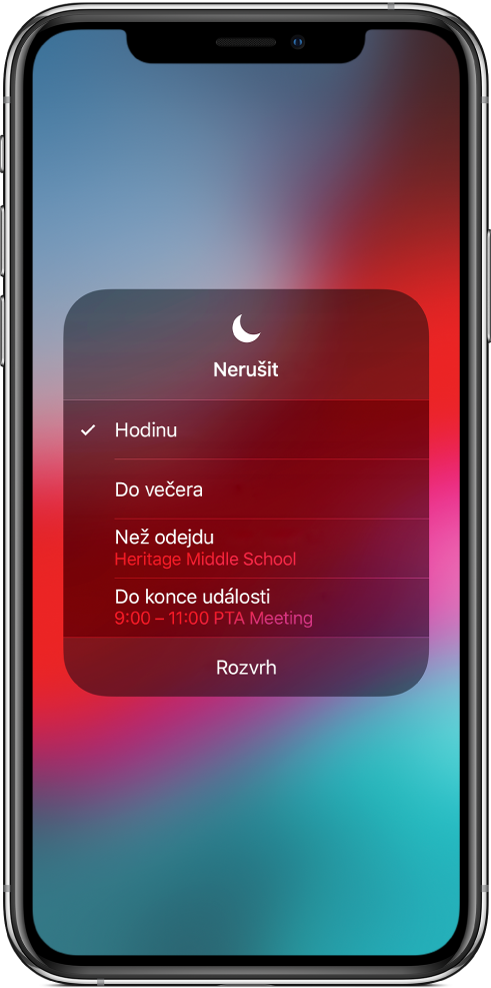
Povolení vybraných volání v režimu Nerušit
Přejděte do Nastavení
 > Nerušit.
> Nerušit.Proveďte některou z následujících akcí:
Klepněte na Povolená volání. Tím povolíte příchozí hovory z vybraných skupin.
Zapněte volbu Opakovaná volání. Tato volba, určená pro tísňové situace, umožní příjem hovoru, pokud vám totéž číslo volá opakovaně.
Povolení volání od nouzových kontaktů v režimu Nerušit
V režimu Nerušit můžete následujícím postupem povolit příjem hovorů a zpráv od konkrétních kontaktů:
Otevřete Kontakty
 .
.Vyberte kontakt a pak klepněte na Upravit.
Klepněte na Vyzvánění nebo Zvuk SMS a zapněte volbu Krizová situace.
Jinou možností je vytvořit Zdravotní ID a uvést krizový kontakt v něm.
I při zapnuté funkci Nerušit budou spojovány hovory a přijímány zprávy od krizových kontaktů.
Naplánování klidového času
Přejděte do Nastavení
 > Nerušit.
> Nerušit.Zapněte volbu Rozvrh a nastavte začátek a konec klidového času.
Určení podmínek, za kterých má režim Nerušit vypínat zvuk iPhonu
V režimu Nerušit můžete určit, zda má být zvuk vypnutý jen v případě, že je iPhone zamčený, nebo i když je odemčený.
Přejděte do Nastavení
 > Nerušit.
> Nerušit.Proveďte některou z následujících akcí:
Vypnutí zvuku vždy, když je iPhone v režimu Nerušit: Klepněte na Vždy.
Vypnutí zvuku jen při zamčeném iPhonu: Klepněte na „Když je iPhone zamknutý“.
Nechcete-li se nechat vyrušovat příchozími hovory, textovými zprávami a oznámeními při řízení automobilu, použijte funkci Při řízení nerušit.
Pokud chcete v době, kdy spíte, ztlumit displej a vypnout zvuk oznámení, zapněte volbu V posteli nerušit.